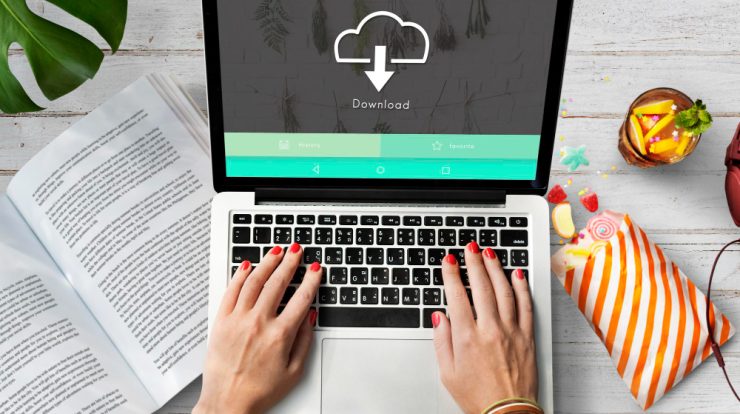
Într-o eră în care protejarea datelor este esențială, efectuarea de backup-uri regulate este o practică fundamentală. BorgBackup este o soluție populară de backup pentru Linux, care oferă backup-uri rapide, eficiente și criptate. Unul dintre cele mai mari avantaje ale BorgBackup este capacitatea sa de a efectua backupuri incrementale, economisind atât timp, cât și spațiu pe disc. În acest tutorial, îți voi arăta cum să configurezi BorgBackup pentru a efectua un backup incremental cu un repository (repo) remote, pentru a-ți proteja datele într-un mod sigur și eficient.
Ce este BorgBackup și de ce să îl folosești?
BorgBackup este un sistem de backup deduplicat, criptat și foarte eficient. El permite efectuarea de backupuri incremental, ceea ce înseamnă că doar fișierele care au suferit modificări de la ultimul backup sunt copiate, economisind astfel lățime de bandă și spațiu pe disc. De asemenea, BorgBackup oferă criptare AES-256 și deduplicare la nivel de bloc, ceea ce face ca backup-urile să fie nu doar eficiente, dar și sigure.
Cum funcționează backup-ul incremental?
Backup-urile incrementale înseamnă că, după primul backup complet (full backup), toate backup-urile ulterioare vor include doar fișierele care au fost modificate sau adăugate. Acest lucru permite reducerea semnificativă a volumului de date transferate și a timpului necesar pentru efectuarea backup-urilor. BorgBackup stochează și administrează aceste backup-uri incremental în mod eficient.
Ce vei avea nevoie pentru acest tutorial:
- Un server de repo remote: Poate fi un server SSH la care ai acces (de exemplu, un VPS sau un server de fișiere remote).
- BorgBackup instalat pe mașina locală: Vei folosi BorgBackup pentru a efectua backup-urile.
- Acces SSH la serverul remote: Vei salva backup-ul într-un repo remote prin SSH.
Pasul 1: Instalarea BorgBackup
Pentru a începe, trebuie să instalezi BorgBackup pe sistemul tău local. Pe majoritatea distribuțiilor Linux, BorgBackup poate fi instalat din depozitele oficiale. Iată cum să o faci:
Pe Ubuntu/Debian:
bash
Copy code
sudo apt update
sudo apt install borgbackup
Pe Fedora:
bash
Copy code
sudo dnf install borgbackup
Pe macOS (cu Homebrew):
bash
Copy code
brew install borgbackup
Pentru alte sisteme de operare sau distribuții, verifică documentația oficială a BorgBackup pentru instrucțiuni de instalare.
Pasul 2: Crearea unui repository remote
În acest pas, vom crea un repository pentru backup-urile tale, care va fi stocat pe serverul remote la care ai acces prin SSH. Repozitoriile remote sunt esențiale pentru a păstra backup-urile în siguranță într-o locație externă.
Pe serverul remote:
- Accesează serverul remote prin SSH:
bash
Copy code
ssh user@remote_server
- Creează un director pentru repo-ul BorgBackup (poți alege orice locație dorești pe server):
bash
Copy code
mkdir -p /path/to/backup/repo
- Creează repo-ul BorgBackup:
bash
Copy code
borg init –encryption=repokey /path/to/backup/repo
Alegerea opțiunii de criptare repokey asigură criptarea automată a backup-urilor. Poți alege și alte tipuri de criptare, dar repokey este o alegere bună pentru a proteja datele.
Pasul 3: Crearea unui backup incremental cu BorgBackup
După ce ai configurat repository-ul remote, poți începe să faci backup-uri. Vom crea un backup incremental al unui director specificat pe mașina locală.
- Crearea unui backup complet inițial: Pe mașina locală, folosește comanda borg create pentru a efectua primul backup complet. Acesta va copia toate fișierele din directorul pe care îl specifici.
bash
Copy code
borg create –progress –stats user@remote_server:/path/to/backup/repo::mybackup-{now:%Y-%m-%d} /path/to/local/data
-
- –progress: Afișează progresul backup-ului.
- –stats: Afișează statistici detaliate despre backup.
- ::mybackup-{now:%Y-%m-%d}: Creează un backup cu un nume care include data curentă.
- /path/to/local/data: Specifică directorul local care va fi inclus în backup.
Aceasta va crea primul backup complet al datelor tale.
- Backup-uri incrementale: După ce ai făcut primul backup complet, următoarele backup-uri vor fi incrementale. Acestea vor include doar fișierele care s-au modificat de la ultimul backup.
Pentru a efectua un backup incremental, folosește comanda:
bash
Copy code
borg create –progress –stats user@remote_server:/path/to/backup/repo::mybackup-{now:%Y-%m-%d} /path/to/local/data
De fiecare dată când rulezi această comandă, Borg va analiza schimbările față de ultimul backup și va salva doar fișierele noi sau modificate.
Pasul 4: Restabilirea fișierelor din backup
Dacă vreodată ai nevoie să restaurezi fișiere din backup, BorgBackup îți permite să faci acest lucru simplu și eficient. Folosește comanda borg extract pentru a restaura fișierele.
- Restaurarea unui backup complet:
bash
Copy code
borg extract user@remote_server:/path/to/backup/repo::mybackup-2023-04-01
- Restaurarea unor fișiere specifice: Dacă dorești să restaurezi doar anumite fișiere, poți face acest lucru cu:
bash
Copy code
borg extract user@remote_server:/path/to/backup/repo::mybackup-2023-04-01 /path/to/local/data/specific_file
Pasul 5: Programarea backup-urilor automate
Pentru a face backup-uri regulate, poți programa un job cron pe mașina ta locală pentru a rula backup-uri automate.
- Editează crontab:
bash
Copy code
crontab -e
- Adaugă un job pentru a face un backup incremental zilnic la o anumită oră:
bash
Copy code
0 2 * * * /usr/bin/borg create –progress –stats user@remote_server:/path/to/backup/repo::mybackup-{now:%Y-%m-%d} /path/to/local/data
Aceasta va rula backup-ul automat la ora 2:00 AM în fiecare zi.
Concluzie
BorgBackup este o soluție excelentă pentru a efectua backup-uri incremental eficiente și sigure. Folosind un repo remote și backup-uri incrementale, economisești atât spațiu pe disc, cât și lățime de bandă. Acest tutorial a acoperit pașii necesari pentru a configura și utiliza BorgBackup pentru backup-uri locale și remote, iar prin programarea backup-urilor automate, te asiguri că datele tale sunt protejate continuu, fără a necesita intervenție manuală.





